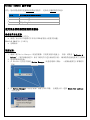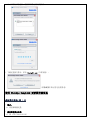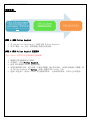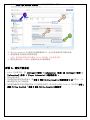GoGear SA4RGA 固件更新
首先,您必须检查固件更新要使用的应用程序。 这取决于播放机的序列号:
序列号:
固件更新要使用的应用程序
MTxx13
Device Manager
SFxx13
Device Manager
Others
Philips Songbird
使用设备管理器更新固件的设备
设备固件历史记录
FW V1.03 (2013 年 10 月 17 日)
• 修复了显示屏从节能模式中开启后“ID3 标签显示重叠”的问题。
FW V1.01 (2013 年 1 月 15 日)
• 初始版本
更新过程:
1. 确保下载 Device Manager(设备管理器)并将其安装在电脑上。 否则,请转至“
Software &
Driver
”(软件和驱动程序)部分下载文件并进行相应的安装。 确保您的电脑连接到了互联网。
2. 将设备连接到电脑。
3. 在 Windows 任务栏中找到
Device Manager
(设备管理器)图标。 (此图标通常位于屏幕的右
下角)
4. 在
Device Manager
(设备管理器)图标上单击右键。 出现提示后,选择
Check for updates
(检查更新)。

5. 如果有可用更新,请按照屏幕上的说明操作。
6. 下载完更新文件后,单击
Install now
(立即安装)。
(屏幕截图中所示型号仅供参考)
使用 Philips Songbird 更新固件的设备
最新发行版本 FW 1.11
1.
优点:
o 改善系统稳定性
2.
固件更新历史记录
o FW 1.00 (2012-02-10)

o FW 1.11 (2012-07-08)
更新过程:
步骤 1:安装 Philips Songbird
1. 从 www.philips.com/songbird 下载并安装 Philips Songbird。
2. 双击下载的 .exe 文件,按照屏幕上的说明完成安装。
步骤 2:通过 Philips Songbird 更新固件
注意:GoGear 中的文件不会受到固件更新影响。
1. 确保您已将电脑连接至互联网。
2. 在电脑上,启动
Philips Songbird
。
3. 使用 USB 线缆将 GoGear 连接到电脑。
4. 如果有新的固件可用,将会出现一个弹出式提醒,提示存在更新。 如果未出现弹出式提醒,请
在 Philips Songbird 的
Devices
(设备)面板中单击 GoGear 产品。
5. 选择工具选项卡,将显示 GoGear 的当前固件版本。 记录该固件版本,以用于之后的检查。
步骤 1. 安装 Philips Songbird
(如果已经在电脑中安装了
Philips Songbird,请继续步骤
2)
步骤 2. 通过 Philips
Songbird 更新固件
步骤 3. 确认升级成功

6. 单击“
Check for updated firmware
”(检查更新的固件)按钮。
7. Philips Songbird 在互联网上检测到新固件后,会自动开始固件的下载和安装。
8. 请按照屏幕上的说明完成固件更新。
注意:请不要在更新过程中断开 GoGear 的连接,以免更新失败。
9. 固件更新完毕后,GoGear 将重新启动并可继续使用。
步骤 3:确认升级成功
1. GoGear 自动重启后,按
[Settings](设置)> [Information](信息)或 [Settings](设置)>
[Information](信息)> [Player information](播放器信息)。
2. 将显示固件版本。
3.
比较固件版本和更新前的版本(如
步骤 2 通过 Philips Songbird 更新固件第 5 点
中所示),以
确认新固件是否已正确更新。
4. 如果您的播放机中现有的固件版本与之前的版本相同,请从电脑上卸载 Songbird,然后重试
步骤 1
安装 Philips Songbird
和
步骤 2 通过 Philips Songbird 更新固件
。
-
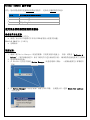 1
1
-
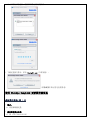 2
2
-
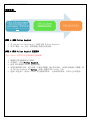 3
3
-
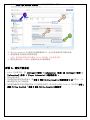 4
4
関連論文
-
Philips SA2CAM08K/93 取扱説明書
-
Philips SA2926K/93 取扱説明書
-
Philips SA4CLP02KN/93 クイックスタートガイド
-
Philips SA4TP304RF/93 クイックスタートガイド
-
Philips SA5MXX04RFC/93 クイックスタートガイド
-
Philips SA4ACT04ON/97 クイックスタートガイド
-
Philips SA4TP404WF/93 クイックスタートガイド
-
Philips SA4ACT04WN/93 クイックスタートガイド
-
Philips SA4VD404YN/93 クイックスタートガイド
-
Philips SA2ARA08K/97 取扱説明書